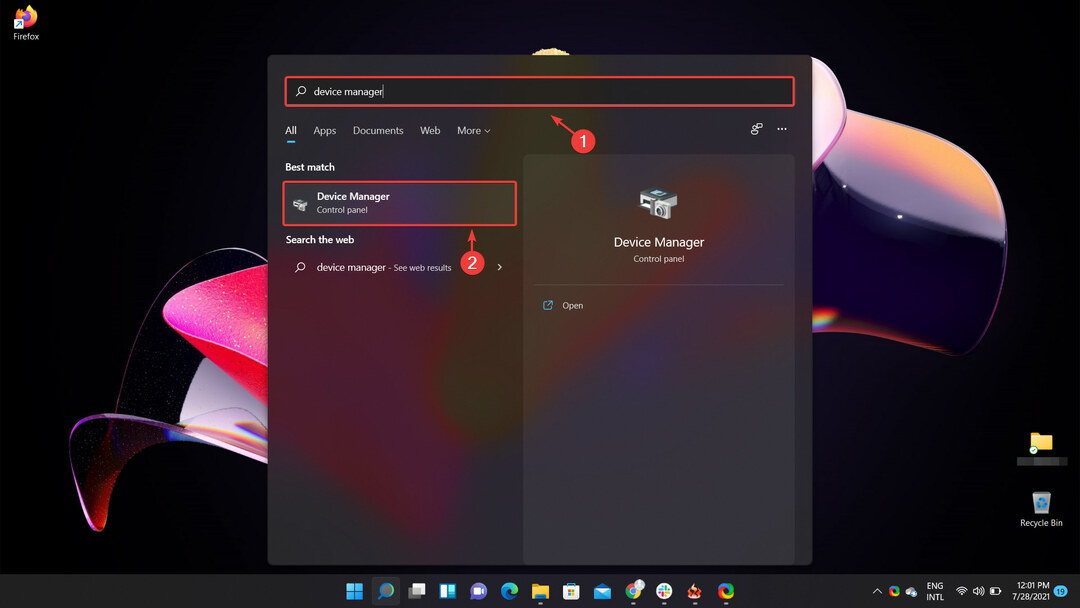Ακολουθήστε τις παρακάτω δοκιμασμένες μεθόδους για να λύσετε το πρόβλημα σε χρόνο μηδέν
- Τα παλιά προγράμματα οδήγησης ήχου μπορεί να κάνουν τα Windows να πιστεύουν ότι τα ακουστικά είναι ηχεία.
- Η επανεκκίνηση του υπολογιστή σας είναι μια εύκολη λύση για το πρόβλημα.
- Η απεγκατάσταση των προγραμμάτων οδήγησης Realtek μπορεί να σας βοηθήσει να διορθώσετε τα προβλήματα ήχου στον υπολογιστή σας.

ΧΕΓΚΑΤΑΣΤΑΣΗ ΚΑΝΟΝΤΑΣ ΚΛΙΚ ΣΤΗ ΛΗΨΗ. ΑΡΧΕΙΟ
Για να διορθώσετε προβλήματα συστήματος υπολογιστή Windows, θα χρειαστείτε α. ειδικό εργαλείο
- Κατεβάστε το Fortect και εγκαταστήστε το στον υπολογιστή σας
- Ξεκινήστε τη διαδικασία σάρωσης του εργαλείου για να αναζητήσετε κατεστραμμένα αρχεία που είναι η πηγή σας. πρόβλημα.
- Κάντε δεξί κλικ Ξεκινήστε την επισκευή ώστε το εργαλείο να μπορεί να ξεκινήσει τον αλγόριθμο στερέωσης.
Η ακρόαση μουσικής στον υπολογιστή σας είναι κάτι που κάνουν όλοι τακτικά, είτε μέσω ηχείων είτε μέσω ακουστικών. Ωστόσο, υπάρχουν πολλά προβλήματα που μπορείτε να αντιμετωπίσετε όταν χρησιμοποιείτε τα ακουστικά σας στον υπολογιστή σας.
Μερικές φορές, ο διαχειριστής ήχου Realtek μπορεί να μπερδευτεί και να μπερδέψει τα ακουστικά ως ηχεία. Ως εκ τούτου, τα Windows πιστεύουν ότι τα ακουστικά είναι ηχεία και προκαλούν πολλά προβλήματα.
Επιπλέον, οι χρήστες διαμαρτύρονται για τα ηχεία που αναγνωρίζονται ως πρόβλημα ακουστικών Windows 11.
Όταν τα Windows δεν μπορούν να εντοπίσουν τη συσκευή ήχου ως ακουστικά, αναπαράγουν ήχους μέσω του ηχείου ακόμα και όταν τα ακουστικά είναι συνδεδεμένα.
Επίσης, τα Windows μπορούν να αναγνωρίσουν τα ηχεία ως ακουστικά, που σημαίνει ότι ο υπολογιστής σας θα αναπαράγει ήχους μέσω των ακουστικών αντί του ηχείου.
Ευτυχώς, το πρόβλημα δεν είναι άλυτο. Μπορείτε να χρησιμοποιήσετε ορισμένες επιδιορθώσεις για να λύσετε το πρόβλημα των ηχείων που αναγνωρίζονται ως ακουστικά Windows 10 στον υπολογιστή σας. Αυτό το άρθρο θα συζητήσει γιατί αντιμετωπίζετε το πρόβλημα και τι μπορείτε να κάνετε για να το διορθώσετε.
Πώς δοκιμάζουμε, εξετάζουμε και βαθμολογούμε;
Δουλέψαμε τους τελευταίους 6 μήνες για τη δημιουργία ενός νέου συστήματος αξιολόγησης σχετικά με τον τρόπο παραγωγής περιεχομένου. Χρησιμοποιώντας το, επαναλάβαμε στη συνέχεια τα περισσότερα από τα άρθρα μας για να παρέχουμε πραγματική πρακτική εξειδίκευση στους οδηγούς που φτιάξαμε.
Για περισσότερες λεπτομέρειες μπορείτε να διαβάσετε πώς δοκιμάζουμε, εξετάζουμε και βαθμολογούμε στο WindowsReport.
Τι προκαλεί τα ακουστικά να ονομάζονται ηχεία;
- Ξεπερασμένο πρόγραμμα οδήγησης ήχου: Πολλά πράγματα μπορεί να πάνε στραβά με τα στοιχεία ήχου στον υπολογιστή σας, εάν τα προγράμματα οδήγησης ήχου είναι παλιά. Υποδεικνύει ότι ο υπολογιστής σας δεν διαθέτει τις απαραίτητες ενημερώσεις και ενημερώσεις κώδικα που θα τον βοηθήσουν να λειτουργήσει σωστά.
- Σφάλματα εκκίνησης: Ο υπολογιστής ενδέχεται να αντιμετωπίσει ορισμένα σφάλματα κατά την εκκίνηση, τα οποία επηρεάζουν τον τρόπο λειτουργίας του. Ως εκ τούτου, μπορεί να κάνει τα Windows να πιστεύουν ότι τα ακουστικά είναι προβλήματα με τα ηχεία.
- Ελαττωματικά ή σπασμένα ακουστικά: Μερικές φορές, είναι πιθανό τα ακουστικά να είναι ελαττωματικά και να μην λειτουργούν σωστά. Έτσι, μπορεί να επηρεάσει τον τρόπο με τον οποίο τα Windows το αναγνωρίζουν και να οδηγήσει σε προβλήματα όπως τα ξεχωριστά ακουστικά ηχείων Realtek στον υπολογιστή σας.
- Ζητήματα με προγράμματα οδήγησης Realtek: Το πρόγραμμα οδήγησης ήχου Realtek είναι ένα πρόγραμμα οδήγησης ήχου για συσκευές Windows. Σκοπός του είναι να διαχειρίζεται το ηχοσύστημα στον υπολογιστή σας.
Μπορεί να είναι ωφέλιμο για τους χρήστες να γνωρίζουν πώς να το κάνουν διορθώστε τα Windows 11 που δεν αναγνωρίζουν τα ενσύρματα ακουστικά.
Πώς μπορώ να διορθώσω ότι τα ακουστικά μου εντοπίζονται ως ηχεία;
1. Ενημερώστε το πρόγραμμα οδήγησης ήχου
- Κάντε δεξί κλικ στο Αρχή κουμπί και επιλέξτε Διαχειριστή της συσκευής.
- Επιλέξτε το δικό σας συσκευή ήχου και κάντε δεξί κλικ πάνω του.
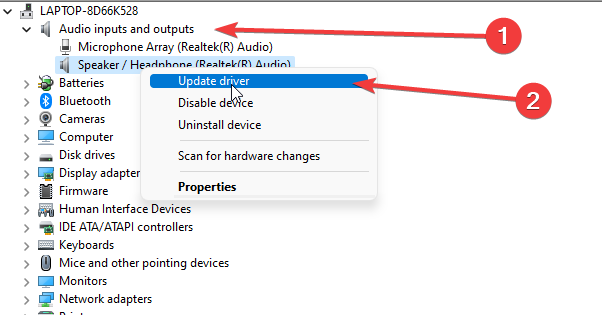
- Επιλέγω Ενημέρωση προγράμματος οδήγησης από τις επιλογές.
Εάν υπάρχουν ενημερώσεις, ο οδηγός εγκατάστασης θα τις εγκαταστήσει αυτόματα. Κάντε επανεκκίνηση του υπολογιστή σας μετά την ολοκλήρωση της εγκατάστασης.
Η εγκατάσταση των ενημερωμένων προγραμμάτων οδήγησης μπορεί να βοηθήσει στην επίλυση προβλημάτων όπως Τα Windows 11 δεν μπορούν να αλλάξουν αυτόματα συσκευές ήχου; διαβάστε αυτόν τον οδηγό για να μάθετε περισσότερα.
Επίσης, μπορείτε να χρησιμοποιήσετε ένα εξειδικευμένο εργαλείο για να κάνετε λήψη των πιο πρόσφατων προγραμμάτων οδήγησης και να ενημερώσετε ανάλογα τα προγράμματα οδήγησης της συσκευής σας.
- Κατεβάστε και εγκαταστήστε την εφαρμογή Outbyte Driver Updater.
- Εκκινήστε το λογισμικό και περιμένετε μέχρι η εφαρμογή να εντοπίσει όλα τα μη συμβατά προγράμματα οδήγησης.
- Τώρα, θα σας δείξει μια λίστα με όλα τα παλιά προγράμματα οδήγησης για να επιλέξετε αυτά που θέλετε Εκσυγχρονίζω ή Αγνοώ.

- Κάντε κλικ στο Ενημέρωση & Εφαρμογή επιλεγμένα για λήψη και εγκατάσταση των πιο πρόσφατων εκδόσεων.
- Κάντε επανεκκίνηση του υπολογιστή σας για να βεβαιωθείτε ότι οι αλλαγές που εφαρμόζονται.

Outbyte Driver Updater
Διατηρήστε τη συσκευή σας υγιή επιτρέποντας στο OutByte Driver Updater να βρει τις πιο πρόσφατες επιλογές προγραμμάτων οδήγησης.2. Κάντε επανεκκίνηση του υπολογιστή σας
- Κάνε κλικ στο Αρχή κουμπί στην οθόνη σας.
- Επιλέγω Εξουσία επιλογές.
- Κάντε κλικ στο Επανεκκίνηση και Εντάξει.

Η επανεκκίνηση του υπολογιστή σας θα σας βοηθήσει να διορθώσετε τυχόν σφάλματα εκκίνησης που μπορεί να προκαλέσουν σφάλματα ήχου.
3. Απεγκαταστήστε τα προγράμματα οδήγησης Realtek στον υπολογιστή σας
- Τύπος Windows + Rκλειδιά ταυτόχρονα να προτρέπει το Παράθυρο εκτέλεσης.
- Τύπος devmgmt.msc στο χώρο αναζήτησης και πατήστε Εισαγω.
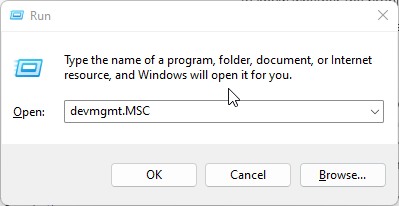
- Πλοηγηθείτε στο Ελεγκτές ήχου, βίντεο και παιχνιδιών επιλογή και κάντε διπλό κλικ πάνω της.
- Κάντε δεξί κλικ στο Συσκευή ήχου υψηλής ευκρίνειας Realtek και επιλέξτε Απεγκατάσταση.

- Επιβεβαιώστε τυχόν πρόσθετα μηνύματα που εμφανίζονται.
Κάντε επανεκκίνηση του υπολογιστή. Τα Windows θα έχουν εγκατεστημένα τα κατάλληλα προγράμματα οδήγησης κατά την επόμενη εκκίνηση. Ως εκ τούτου, ό, τι κάνει τα Windows να πιστεύουν ότι τα ακουστικά είναι ηχεία θα διορθωθεί.
Οι χρήστες μπορεί να ενδιαφέρονται να διαβάσουν το άρθρο μας σχετικά με τον τρόπο διόρθωσης Ζητήματα ήχου Realtek σε υπολογιστές με Windows.
4. Δοκιμάστε τα ακουστικά/ηχείο σας σε άλλον υπολογιστή
Για να μάθετε αν το πρόβλημα οφείλεται αποκλειστικά στα ακουστικά/ηχείο, δοκιμάστε να το χρησιμοποιήσετε σε άλλον υπολογιστή και δείτε εάν το πρόβλημα παραμένει. Αν συμβεί το ίδιο, τότε τα ακουστικά/ηχεία είναι ελαττωματικά.
- Διόρθωση: Δεν είναι δυνατή η αυτόματη εναλλαγή μεταξύ ακουστικών και ηχείων στα Windows 11
- Επιλύθηκε: Το FiveM δεν μπόρεσε να επικοινωνήσει με την Υπηρεσία Δικαιωμάτων
- Οι χρήστες θα μπορούν να ταξινομούν τα email ανά κατηγορία στο Outlook
5. Ορίστε τα ακουστικά ως την προεπιλεγμένη συσκευή ήχου
- Κάντε δεξί κλικ στο Εικονίδιο ελέγχου έντασης ήχου στη γραμμή εργασιών και επιλέξτε Ήχοι.

- Πλοηγηθείτε στο Αναπαραγωγή αυτί.
- Κάντε δεξί κλικ Ακουστικά στο Παράθυρα συσκευής αναπαραγωγής και ορίστε το ως το προεπιλεγμένη συσκευή.
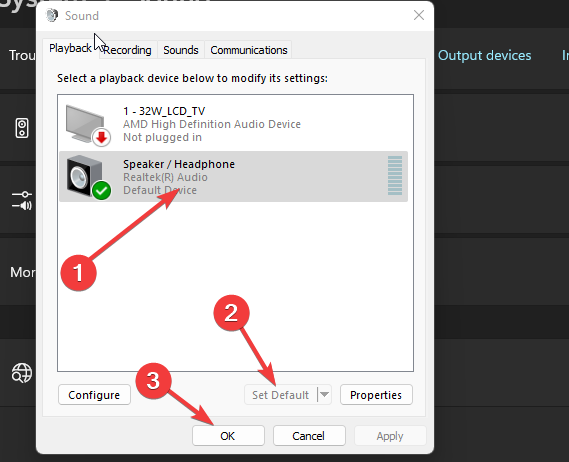
- Κάντε κλικ στο Εντάξει για να αποθηκεύσετε τις αλλαγές.
Συνιστούμε να επανεκκινήσετε τη συσκευή σας για σωστό συγχρονισμό των αλλαγών.
Γιατί τα ακουστικά δεν λειτουργούν όταν είναι συνδεδεμένα;
Υπάρχουν διάφοροι λόγοι για τους οποίους τα ακουστικά ενδέχεται να μην λειτουργούν όταν είναι συνδεδεμένα στον υπολογιστή σας. Μερικοί από αυτούς τους λόγους είναι:
- Κατεστραμμένο καλώδιο ακουστικών
- Ζητήματα συνδεσιμότητας Bluetooth
- Ζητήματα εξόδου ήχου
- Ζητήματα ενημέρωσης υλικολογισμικού των ακουστικών
Οι παραπάνω επιδιορθώσεις είναι οι πιο αποτελεσματικοί τρόποι επίλυσης του προβλήματος εάν τα Windows πιστεύουν ότι τα ακουστικά είναι ηχεία. Βεβαιωθείτε ότι ακολουθείτε αυστηρά τα βήματα για βέλτιστα αποτελέσματα.
Ωστόσο, σας συνιστούμε να ελέγξετε το άρθρο μας σχετικά με τις αιτίες και τις διορθώσεις κανένα πρόβλημα σύνδεσης ηχείων ή ακουστικών. Λοιπόν, μπορείτε να δείτε το δικό μας λίστα με τα καλύτερα ηχεία για υπολογιστή.
Εάν έχετε οποιεσδήποτε ερωτήσεις ή προτάσεις, μπορείτε να τις αφήσετε στην παρακάτω ενότητα σχολίων.